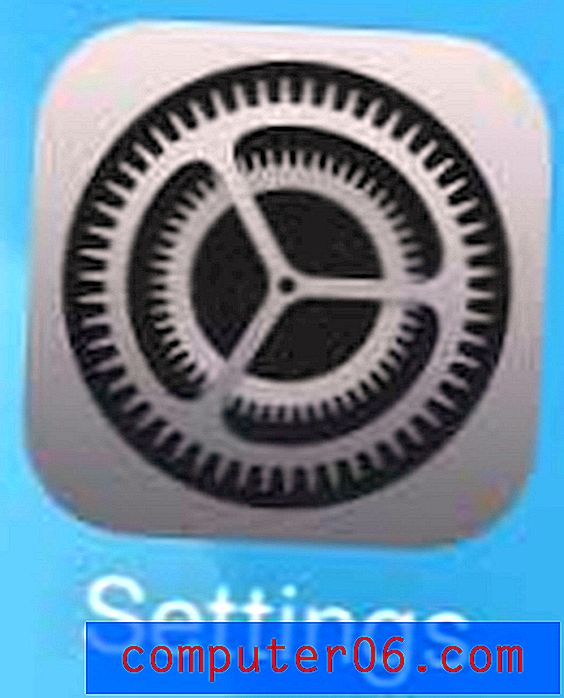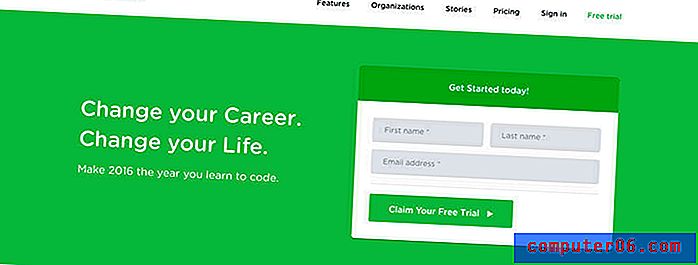So wechseln Sie auf einem iPhone 7 von LTE zu 3G
Wenn Sie an einer Großveranstaltung teilnehmen, stellen Sie möglicherweise fest, dass es schwierig ist, Textnachrichten zu senden, Anrufe zu tätigen oder Daten zu verwenden. Dies kann auftreten, weil im LTE-Netz viel Verkehr herrscht und diese Überlastung die Nutzung des Dienstes erschwert. Eine Möglichkeit, dieses Problem zu vermeiden, besteht darin, LTE auszuschalten und auf 3G umzuschalten. Viele moderne Smartphones sind LTE-fähig und stellen immer eine Verbindung zum Netzwerk auf höchster Ebene her, das sie finden können. In den meisten Fällen wäre dies LTE, selbst wenn dieses Netzwerk überlastet ist.
Wenn Sie die folgenden Schritte ausführen, um von LTE zu 3G zu wechseln, deaktivieren Sie die LTE-Verbindungsfunktionen auf Ihrem Gerät. Daher versucht Ihr iPhone, eine Verbindung zu einem 3G-Netzwerk herzustellen, da dies das höchste Nicht-LTE-Netzwerk ist, mit dem es eine Verbindung herstellen kann. Wenn Sie die Problemsituation verlassen haben, in der LTE nicht hilfreich ist, können Sie diese Schritte jederzeit erneut ausführen, um LTE wieder einzuschalten.
So stellen Sie eine Verbindung zu einem 3G-Netzwerk her, wenn für Ihr iPhone 7 ein LTE-Netzwerk verfügbar ist
Die Schritte in diesem Handbuch wurden auf einem iPhone 7 Plus in iOS 10.3.1 ausgeführt. Beachten Sie, dass in diesem Handbuch davon ausgegangen wird, dass Sie sich derzeit in Reichweite eines 3G- und eines LTE-Netzwerks befinden. Sie können keine Verbindung zu einem 3G-Netzwerk herstellen, wenn sich keines in Reichweite Ihres aktuellen Standorts befindet. Sie können stattdessen eine Verbindung zu anderen Nicht-LTE-Netzwerken herstellen, nachdem Sie diese Schritte ausgeführt haben. Beachten Sie, dass Sie möglicherweise einen erheblich schlechteren Service erhalten, wenn Sie eine Verbindung zu langsameren Netzwerken herstellen. Dies zeigt sich insbesondere bei der Datennutzung, da Nicht-LTE-Netze Daten nicht so schnell übertragen können.
Schritt 1: Öffnen Sie das Menü Einstellungen .
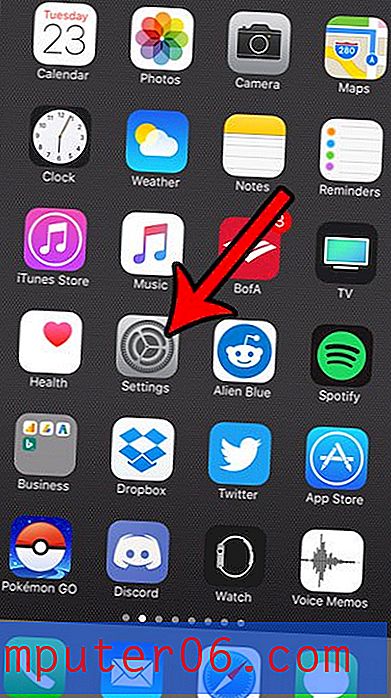
Schritt 2: Wählen Sie die Option Mobilfunk .
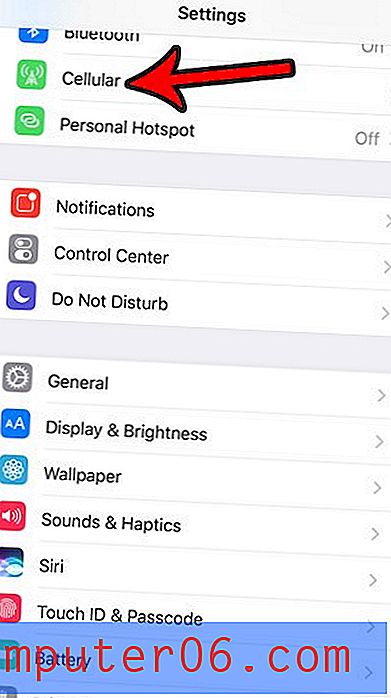
Schritt 3: Berühren Sie die Schaltfläche Mobilfunkdatenoptionen .
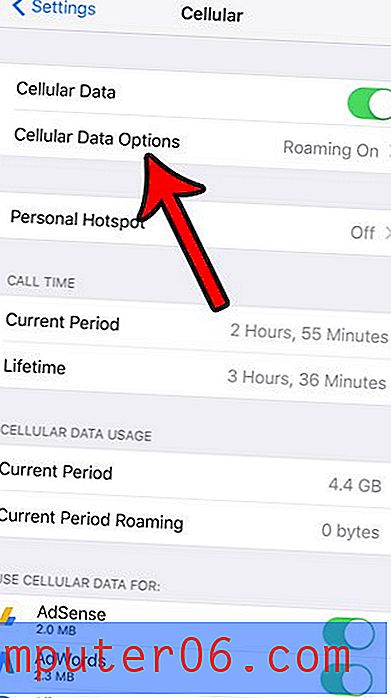
Schritt 4: Klicken Sie auf die Schaltfläche LTE aktivieren.
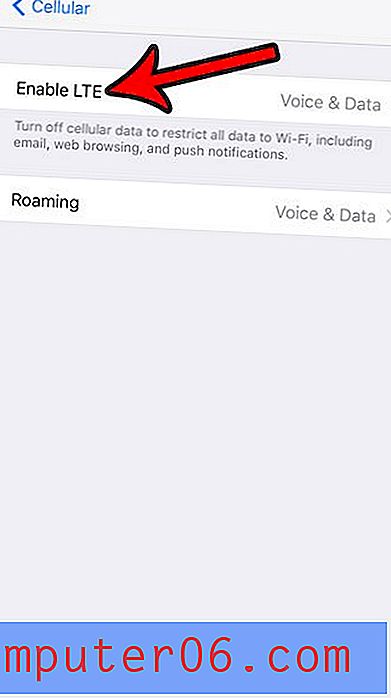
Schritt 5: Tippen Sie auf die Option Aus .
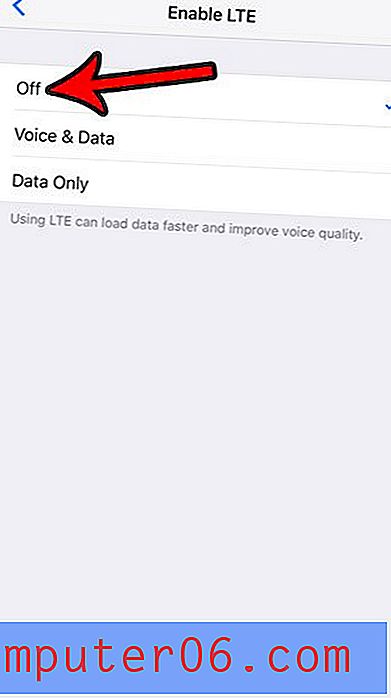
Jetzt stellt Ihr iPhone 7 keine Verbindung mehr zu LTE-Netzwerken her. Sie stellen jedoch weiterhin eine Verbindung zu Wi-Fi-Netzwerken her, wenn diese in Reichweite sind.
Verwenden Sie jeden Monat zu viele Daten und suchen nach Möglichkeiten, dies zu beheben? Erfahren Sie mehr über 10 Möglichkeiten, die Nutzung von Mobilfunkdaten auf Ihrem iPhone zu reduzieren, und finden Sie einige Ideen, wie Sie die Datennutzung minimieren und sich vor Überkosten schützen können.